Photoshop将偏暗公园美女图片增加柔和的暗调暖色
原图
最终效果
1、打开素材图片,把背景图层复制一层,混合模式改为“正片叠底”,按住Alt键添加图层蒙版,用白色画笔把图片的底部涂出来,如下图。这一步把底部稍微调暗。
<图1>
2、创建可选颜色调整图层,对黄、绿、中性、黑进行调整,参数设置如图2 - 5,效果如图6。这一步把草地颜色转为黄绿色,并给暗部增加红褐色。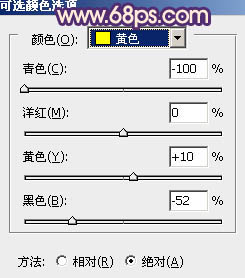
<图2> 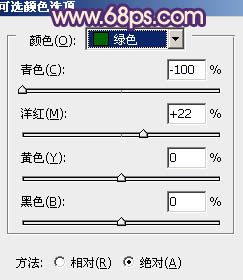
<图3> 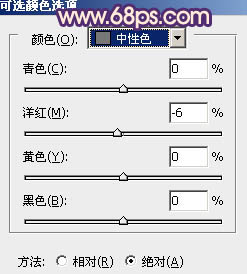
<图4> 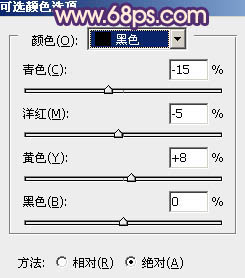
<图5> 
<图6>
3、按Ctrl + J 把当前可选颜色调整图层复制一层,不透明度改为:40%,加强高光及暗部颜色,效果如下图。
<图7>
4、创建曲线调整图层,对RGB、红、绿、蓝进行调整,参数设置如图8 - 11,效果如图12。这一步把图片的主色转为红褐色。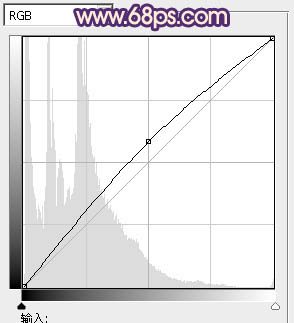
<图8> 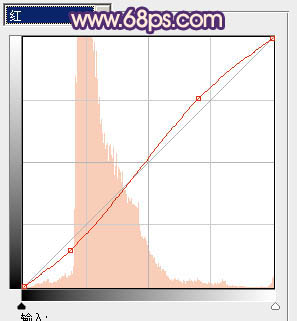
<图9> 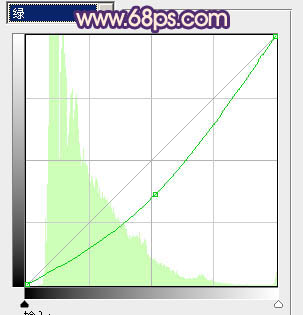
<图10> 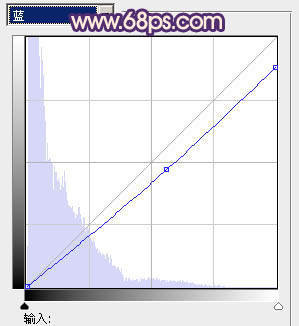
<图11> 
<图12>
5、按Ctrl + Alt + 2 调出高光选区,新建一个图层填充淡黄色:#FFFFDE,不透明度改为:50%,效果如下图。
<图13>
6、按Ctrl + Alt + 2 调出高光选区,按Ctrl + Shift + I 反选,新建一个图层填充蓝紫色:#482452,混合模式改为“变亮”,效果如下图。这一步给图片的暗部增加蓝紫色。
<图14>
7、按Ctrl + Alt + 2 调出高光选区,按Ctrl + Shift + I 反选,新建一个图层填充暗紫色:#1B0C20,混合模式改为“滤色”,效果如下图。这一步稍微增加图片暗部亮度。
<图15>
8、创建色彩平衡调整图层,对阴影、中间调、高光进行调整,参数设置如图16 - 18,效果如图19。这一步给图片的暗部增加褐色。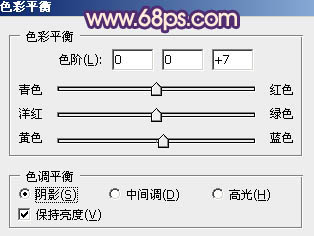
<图16> 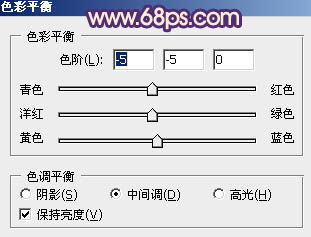
<图17> 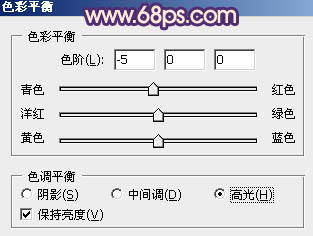
<图18> 
<图19>
9、新建一个图层,混合模式改为“滤色”,把前景颜色设置为青蓝色:#69D5ED,用画笔把图片的顶部涂上前景色,效果如下图。这一步增加图片的高光。
<图20>
10、创建亮度/对比度调整图层,适当增加亮度和对比度,参数设置如图21,确定后把蒙版填充黑色,用白色画笔把需要增加亮度的部分擦出来,再适当降低图层不透明度,效果如图22。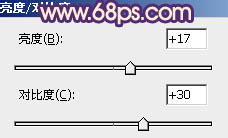
<图21> 
<图22>
11、新建一个图层,按Ctrl + Alt + Shift + E 盖印图层,简单给人物磨一下皮,大致效果如下图。
<图23>
12、新建一个图层,盖印图层。执行:滤镜 > 模糊 > 动感模糊,角度设置为45度,距离设置为150,确定后把图层混合模式改为“柔光”,不透明度改为:30%,效果如下图。
<图24>
13、用套索工具把人物脸部选取出来,适当羽化后创建色彩平衡调整图层,稍微调红润一点,数值自定,大致效果如下图。
<图25>
最后微调一下整体颜色,完成最终效果。
-

PhotoShop设计制作出古典荷花美女单幅音画图文教程
2022-09-11 9
-

Photoshop将美女图片制作成写实风格仿手绘效果
2022-09-11 7
-

Photoshop为绿树边的美女调制出柔美的黄褐色效果
2022-09-11 7
-

Photoshop为公园美女图片调制出唯美的淡黄回忆色
2022-09-11 8
-

Photoshop为外景美女图片调制出清爽甜美的淡调青蓝色
2022-09-11 6
-

Photoshop将外景美女图片打造出唯美的橙红色效果
2022-09-11 7
-

Photoshop为室内美女图片增加柔美的淡调紫褐色
2022-09-11 4
-

Photoshop为草地美女图片调制出唯美的淡调橙黄色效果
2022-09-11 5
-

Photoshop为树林美女图片打造出艳丽的橙褐色效果
2022-09-11 7
-

Photoshop将外景美女图片打造出柔美的中性黄紫色效果
2022-09-11 5
-

Photoshop将美女图片快速打造出柔和的韩系淡蓝色效果
2022-09-11 6
-

photoshop利用通道替换为树林美女图片加上古典红蓝色
2022-09-12 6
-

Photosho将海景婚片调制出柔美的晨曦暖色效果
2022-09-12 5
-

Photoshop将街道上的美女图片增加上漂亮的紫红色效果
2022-09-12 6
-

Photoshop为美女图片打造出柔美的淡调灰绿色韩系效果
2022-09-12 5
-

Photoshop为站在树边的美女增加上柔和的黄绿阳光色
2022-09-12 8
-

Photoshop将外景美女图片打造出高亮的淡黄色效果
2022-09-12 6
-

Photoshop为清纯美女图片调制出干净的秋季黄褐色效果
2022-09-12 6
-

photoshop使用Lab模式为偏暗的美女图片加上甜美色
2022-09-12 5
-

photoshop利用通道替换工具将美女图片打造出甜美的黄紫色效果
2022-09-12 6
-

Photoshop将阳台上的美女图片调制出柔和的黄褐韩系色效果
2022-09-12 4